既定のブラウザはFirefoxに設定している杉山貴隆です。
2021年6月、Mozilla Firefoxの「バージョン89 Proton」が公開されました。それに伴いUI(ユーザーインターフェイス)が新しくなりましたが…
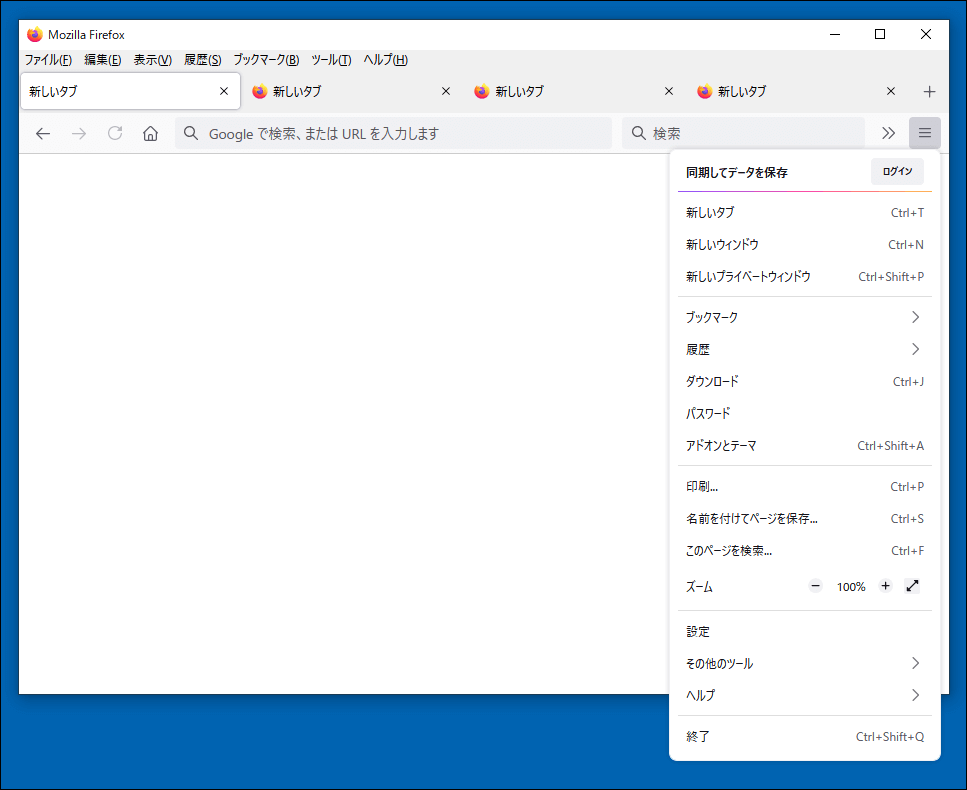
何か見づらい!
これまでの見た目と比べて特に違う点は「タブの境界が不明瞭になっている」「個々のメニューやブックマークの縦幅(間隔)が広くなっている」ことですね。
新しい外観も使っていれば慣れるとは思うのですが「こんなのは俺の愛するFirefoxじゃない!」と感じてしまうことも事実。
そこで今回は新しくなったFirefoxの見た目を元に戻す方法を紹介します。参考にしてみてください。
新たにFirefox 91がリリースされ、Proton UIが強制的に適用されるようになりました。その影響でこの記事で紹介しているabout:configの変更ではUIを以前の状態に戻すことができない状況となっています。
どうしてもProton UIを回避したい場合はもう少し手間のかかる対応を実施しなくてはなりません。次のページが役立つと思います。
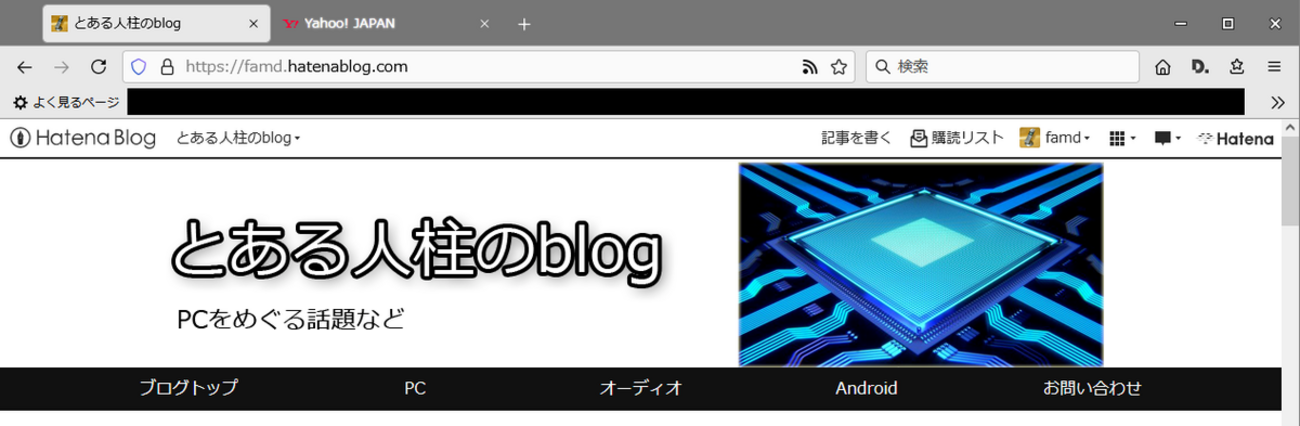

なお私自身はもう見た目についてはあきらめることにしました。
これも時代の流れということで一旦受け入れます。少しの間使ってみて我慢できない場合は、残念ですがFirefoxとはお別れして他に乗り換えることにします。
使っていたら慣れました。なので継続して利用することにしました。でもやっぱりちょっとダサいと思うので、いつかもっと良いデザインになることを願っています。
Firefoxの見た目を戻す方法
Firefox Protonの見た目は次の手順で元に戻せます。
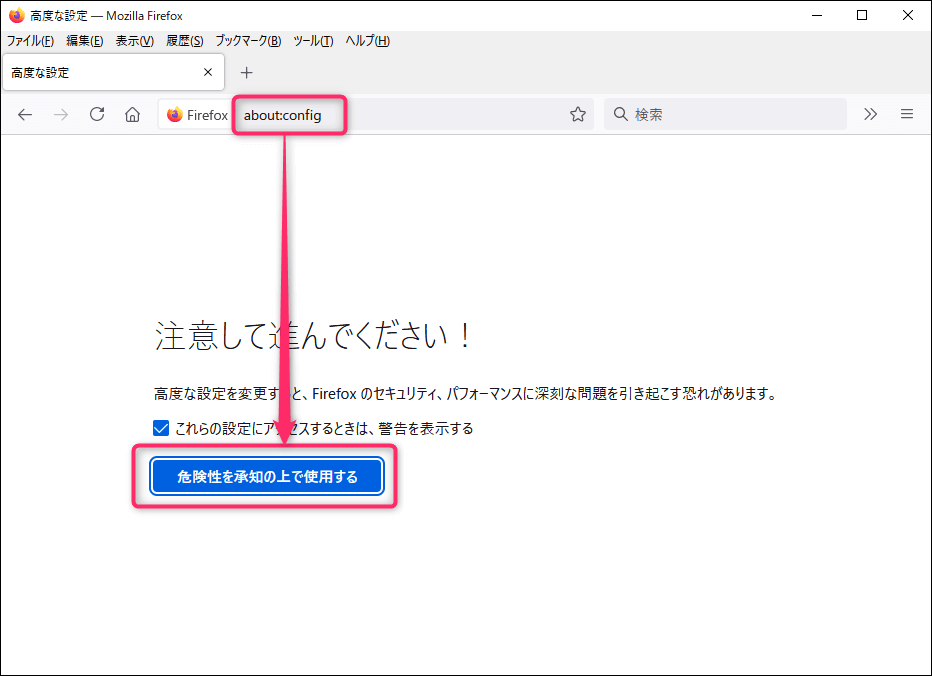
アドレスバーにabout:configと入力して Enter を押します。「危険性を承知の上で使用する」をクリックします。
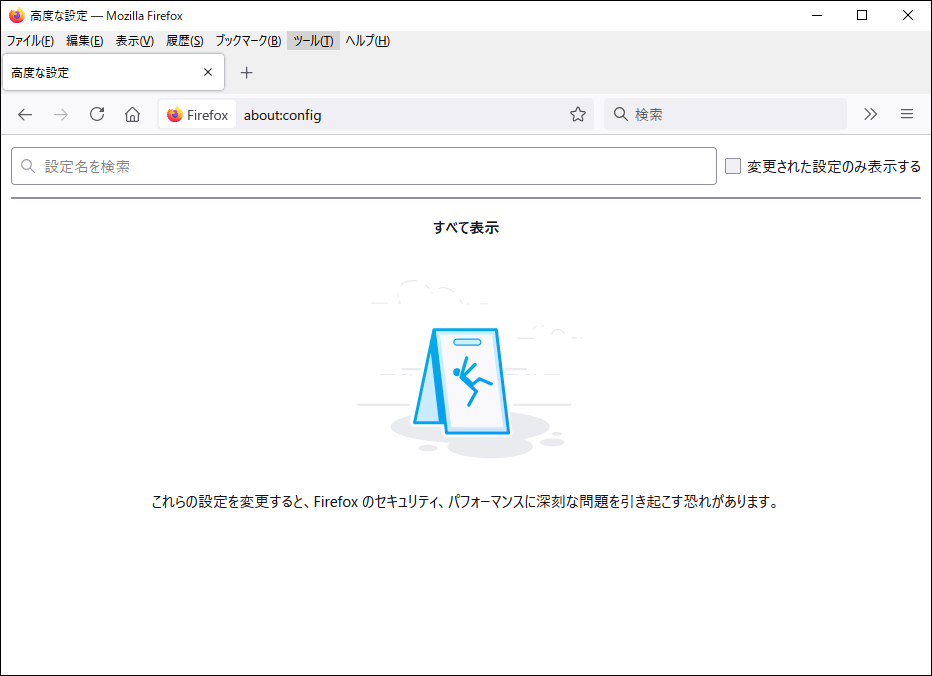
「高度な設定」の画面に切り替わります。
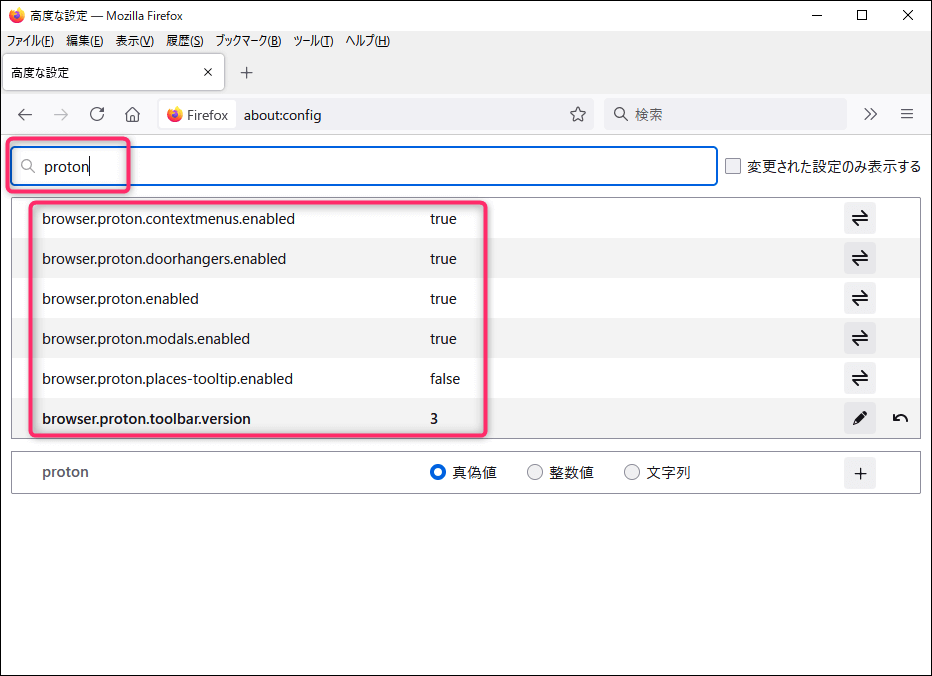
上部の検索窓にprotonと入力します。設定項目が6つ表示されます。
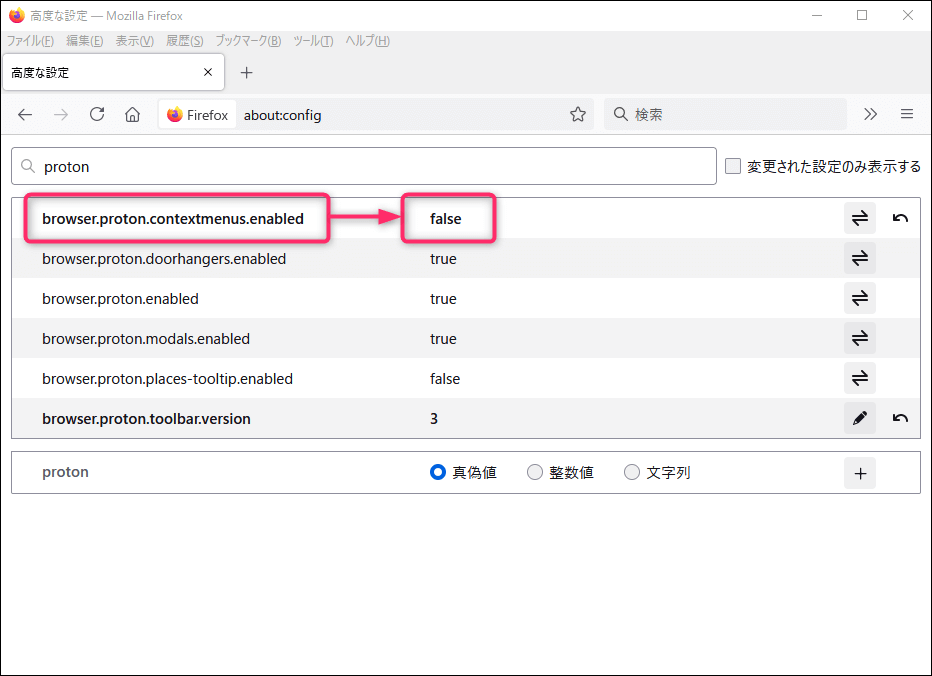
一番上のbrowser.proton.contextmenus.enabledをダブルクリックします。設定値がtrueからfalseに変わったことを確認します。
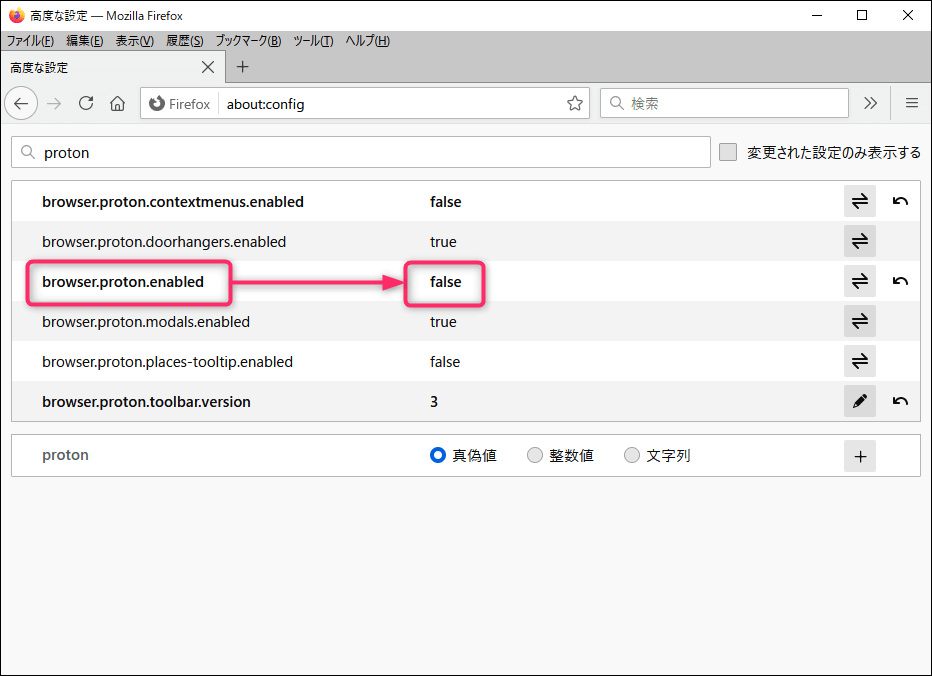
3番目のbrowser.proton.enabledも同様にダブルクリックします。設定値がtrueからfalseに変わったことを確認します。
以上で設定変更は完了です。about:configのタブは閉じていただいて構いません。
タブの境界部分やメニュー・ブックマークの縦幅が元に戻っていることを確認してみてください。
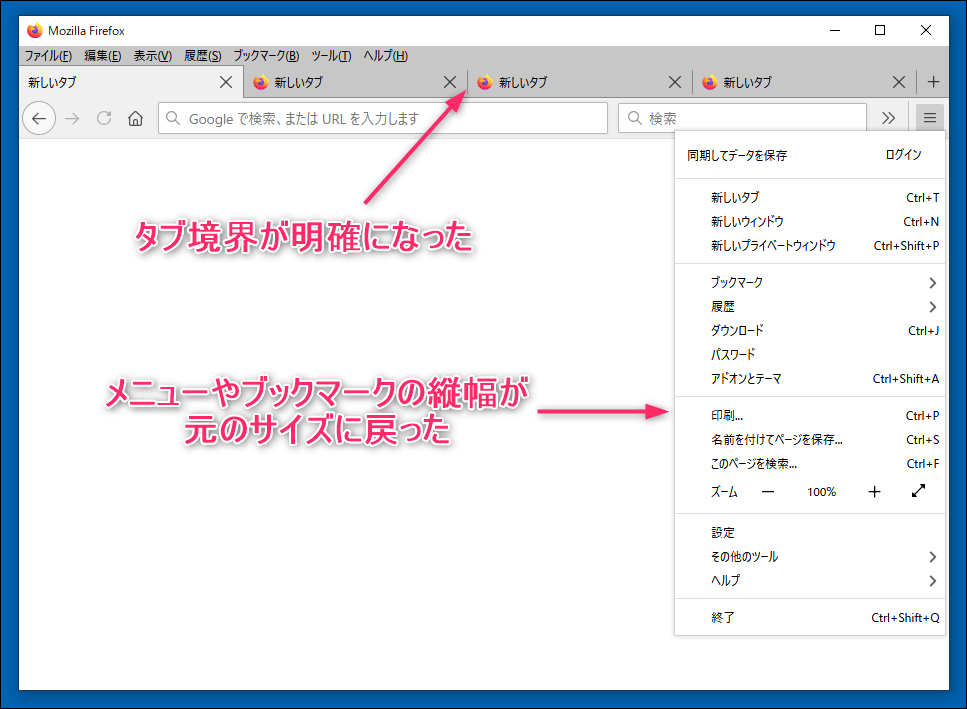
全てが完全に元通り!とはいきませんが、違和感を感じないレベルにまで見た目を戻せたかと思います。
この記事のまとめ

今回はMozilla Firefoxの見た目を以前のバージョンに戻す方法について解説しました。要点を復習すると、about:configで次の項目の値をtrueからfalseに変更すればOKです。
- browser.proton.contextmenus.enabled
- browser.proton.enabled
以上、参考になれば嬉しいです。
